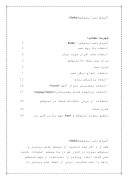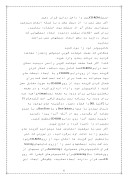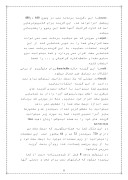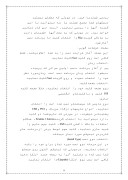بخشی از مقاله
آموزش نصب لينوكس ( Redhat )
هشدار : اگر شما مايليد از سيستم عامل ويندوز و لينوكس بصورت در كنار هم در يك سيستم استفاده كنيد، سعي كنيد ابتدا ويندوز را نصب نموده و سپس لينوكس ردهت را نصب نماييد. برخي از نسخه هاي ويندوز با دستكاري MBR ديسك سخت باعث ميشوند تا لينوكس ردهت از كار بيافتد. اگر ويندوز يا لينوكس ردهت را نصب كرديد و پس از نصب متوجه شديد كه يكي از سيستم عاملها كار نمي كند، هول نشده و عمليات نصب را مجددا انجام ندهيد. شما ميتوانيد اين اشكال را با بوت توسط ديسك بوت لينوكس ردهت و با استفاده از فرامين نصب گراب يا ليلو سيستم عامل مورد نظر را فعال نموده و اين اشكال را برطرف نماييد. در صورتي كه قادر به اين كار نيستيد از يك حرفه اي كمك بگيريد.
انتخاب يك روش نصب:
لينوكس ردهت روشهاي بسيار متنوع و قابل انعطافي براي نصب سيستم عامل ارائه نموده است. البته توصيه ميشود كه لينوكس را از روي CD نصب نماييد. ولي اگر شما CD هاي لينوكس ردهت را نداريد و يا كامپيوتر شما فاقد درايو CD-ROM است، ميتوانيد با استفاده از روشهاي ديگر، اقدام به نصب سيستم عامل كنيد. همچنين امكان چندين نوع نصب وجود دارد.
ابتدا بايد مشخص نماييد كه در حال نصب بصورت نصب جديد يا ارتقا هستيد. اگر ميخواهيد نسخه قديمي تر موجود روي سيستمتان را ارتقا دهيد، برنامه نصب فايلهاي پيكربندي و اطلاعات شما را دست نخورده باقي خواهد گذاشت. اين نوع نصب از نصب جديد طولاني تر خواهد بود. يك نصب جديد ابتدا تمام اطلاعات موجود را پاك كرده و عمل نصب را انجام ميدهد. بهCDشما ميتوانيد لينوكس ردهت را از محل هاي زير نصب نماييد. هر نوع نصب غير از نصب از روي CD نياز به ديسكت بوت نصب لينوكس ردهت خواهد داشت :
-سرويس دهنده HTTP : به شما امكان نصب از يك آدرس وب را خواهد داد.
-سرويس دهنده FTP : به شما امكان نصب از يك سايت FTP را خواهد داد.
-سرويس دهنده NFS : ميتوانيد از روي دايركتوري هاي به اشتراك گذاشته شده روي كامپيوترهاي ديگر موجود در روي شبكه با استفاده از سيستم فايل شبكه (Network File System) براي نصب استفاده نماييد.
-ديسك سخت : اگر يك كپي از فايلهاي نصب لينوكس ردهت را روي ديسك سخت خود داشته باشيد ميتوانيد براي نصب از آن استفاده كنيد. البته بايد روي پارتيشني غير از پارتيشني كه براي نصب انتخاب نموده ايد قرار داشته باشند.
انتخاب سخت افزار مورد نياز:
ممكن است اين واقعا يك انتخاب نباشد. ممكن است يك كامپيوتر قديمي در كنار خود داشته باشيد كه مايل باشيد لينوكس ردهت را روي آن نصب نماييد. و يا ممكن است يك ايستگاه كاري وحشتناك داشته باشيد كه بخواهيد لينوكس ردهت را روي يكي از پارتيشن هاي آن نصب نماييد. براي نصب نسخه PC لينوكس
-پردازنده سازگار با x86 : كامپيوتر شما به يك پردازنده سازگار با اينتل نياز دارد. مانند برخي سيستم عامل هاي تجاري، شما به جديدترين پردازنده هاي موجود براي نصب لينوكس ردهت نياز نداريد (البته اشكالي ندارد!).
شما ميتوانيد لينوكس ردهت را روي پردازنده هاي قديمي هم اجرا نماييد. من حتي پردازنده 80386 اينتل را در ليست سازگاري سخت افزارهاي آن ديده ام ولي هرگز سعي نكرده ام لينوكس ردهت را روي كامپيوتري با آن مشخصات نصب نمايم!
-درايو فلاپي و يا CD-ROM : شما بايد قادر باشيد هنگام فرايند نصب كامپيوتر خود را با يك فلاپي ديسك و يا درايو CD-ROM بوت نماييد. اگر درايو CD-ROM نداريد (در محيطهاي شبكه و يا كامپيوترهاي قديمي) به يك ارتباط شبكه براي نصب از روي شبكه و يا كپي محتويات CD هاي نصب بر روي ديسك سخت سيستم خود داريد.
-ديسك سخت (Hard Disk) : شما به يك ديسك سخت و يا يك پارتيشن از ديسك سخت كه حداقل 350 مگابايت فضا داشته باشد نياز داريد. البته اين فضا فقط براي حداقل نصب كافي خواهد بود. ميزان حقيقي فضايي كه نياز خواهيد داشت بستگي به نوع نصب شما دارد. نصب به صورت ايستگاه كاري به 1500 مگابايت و نصب بصورت كامل (تمام بسته هاي نرم افزاري موجود و كدهاي منبع) به 3 گيگابايت فضا نياز دارد.
-حافظه (RAM) : شما حداقل به 32 مگابايت رم براي نصب لينوكس ردهت نياز خواهيد داشت. اگر مايل به استفاده از محيطهاي گرافيكي هستيد 64 مگابايت لازم خواهد بود.
-صفحه كليد و مانيتور : خوب معلوم است! شما به يك مانيتور و صفحه كليد براي نصب نياز داريد. شما بعدا ميتوانيد لينوكس ردهت را از روي شبكه و با استفاده از ترمينال پوسته و يا ترمينال X به خوبي اداره نماييد.
نسخه هايي از لينوكس ردهت براي نصب روي ايستگاههاي كاري مبتني بر پردازنده هاي آلفا (Alpha) و اسپارك (Sparc) وجود دارند.
اگر درايو CD-ROM كامپيوتر شما به يك درگاه PCMCIA متصل است (در گاههاي موجود روي كامپيوتر هاي كيفي) شما بايد پشتيباني از PCMCIA را در هنگام نصب فعال نماييد. پشتيباني از PCMCIA فقط براي كامپيوترهاي مبتني بر پردازنده هاي سازگار با اينتل موجود است.
اگر كامپيوتر كيفي شما مجهز به يك درايو CD-ROM است، شما ميتوانيد بدون نياز به انجام كار خاصي لينوكس ردهت را روي آن نصب نماييد. در صورتي كه كامپيوتر كيفي شما فاقد درايو CD-ROM است، شما بايد لينوكس ردهت را از روي درايوي كه به درگاه PCMCIA آن متصل است نصب نماييد.
درگاههاي PCMCIA به شما امكان اتصال دستگاههاي مختلف به كامپيوتر كيفي با استفاده از كارتهايي به اندازه كارت اعتباري ميدهند. لينوكس از صدها دستگاه مختلف PCMCIA پشتيباني ميكند. شما ميتوانيد از درگاه PCMCIA كامپيوتر كيفي خود براي نصب لينوكس ردهت از انواع مختلفي از دستگاهها شامل :
-درايو CD-ROM
-كارت شبكه
استفاده نماييد. در صورتي كه مايليد بدانيد كداميك از دستگاههاي PCMCIA در لينوكس پشتيباني ميشوند، فايل SUPPORTED.CARDS واقع در مسير /usr/share/doc/kernel-pcmcia-cs را ببينيد. در هر صورت جهت استفاده از اين درگاه براي نصب لينوكس به ديسكت پشتيباني آن نياز داريد. چگونگي ايجاد اين ديسكتها بعدا شرح داده خواهد شد.
شروع نصب:
اگر فكر مي كنيد نوع نصب مورد نياز خود را انتخاب كرده ايد، ميتوانيد نصب را شروع كنيد. در بيشتر بخشها شما ميتوانيد با كليك روي دگمه بازگشت (Back) انتخابهاي قبلي خود را تغيير دهيد. البته پس از اينكه مرحله كپي بسته هاي نرم افزاري روي ديسك سخت شروع شد، ديگر امكان بازگشت وجود ندارد. در صورتي كه نياز به تغييري داشته باشيد، بايد آنرا پس از اتمام نصب لينوكس و از داخل خود سيستم عامل انجام دهيد.
-ديسكCD-ROM نصب را داخل درايو قرار دهيد
اگر عمل نصب را از ديسك سخت و يا شبكه انجام ميدهيد، ميتوانيد بجاي آن از ديسكت بوت استفاده نماييد. براي كسب اطلاعات بيشتر در مورد ايجاد ديسكهايي كه نياز داريد، به بخش ايجاد ديسكهاي نصب مراجعه نماييد.
-كامپيوتر خود را بوت كنيد
هنگامي كه صفحه خوشامد گويي لينوكس ردهت را مشاهده كرديد به مرحله بعدي وارد شويد.
كته: اگر شما صفحه خوشامد گويي را نمي بينيد، ممكن است درايو CD-ROM شما قابل بوت نباشد. فعال كردن گزينه بوت از روي درايو CD-ROM و يا ايجاد ديسكت هاي بوت ميتواند به شما براي ادامه نصب كمك كند. براي فعال كردن گزينه بوت از روي CD-ROM به صورت مقابل عمل كنيد : كامپيوتر خود را راه اندازي كرده و در صفحه نخستين پيامي براي ورود به صفحه نصب (setup) خواهيد ديد. براي ورود به برنامه نصب بايوس كافي است كليدهاي F1 يا F2 ويا DEL را فشار دهيد. در گزينه هاي موجود به دنبال موردي با عنوان Boot Options و يا Boot From و يا چيزي مشابه آن بگرديد. پس از آنكه آنرا پيدا كرديد، اولويت نخست آنرا روي درايو CD-ROM تنظيم كنيد. تغييرات را ذخيره كرده و خارج شويد.
اگر نصب با موفقيت انجام شد شما ميتوانيد گزينه هاي بايوس را به حالت اول برگردانيد. در صورتي كه حتي با تنظيم اين گزينه ها امكان بوت از روي CD-ROM وجود نداشت، بايد ديسكتهاي نصب را از روي فايلهاي boot.img (براي كامپيوترهاي معمولي)، bootnet.img (براي نصبهاي از روي شبكه) يا pcmcia.img (براي كامپيوترهاي كيفي) كه روي CD نصب قرار دارند، ايجاد نماييد. چگونگي ايجاد اين ديسكتها شرح داده خواهد شد. پس از ايجاد ديسكتها، آنها را در درايو قرار داده و كامپيوتر خود را بوت كرده و نصب را ادامه دهيد.
-اعلان بوت:
در جلوي اعلان بوت كليد Enter را براي ورود به نصب گرافيكي، فشار دهيد. در صورتي كه كامپيوتر شما اجازه نصب بصورت گرافيكي (رنگ بيتي و وضوح 800 در 600 پيكسل) را نمي دهد، به قسمت "انتخاب انواع ديگر نصب" مراجعه نماييد. از شما خواسته ميشود يك زبان انتخاب كنيد.
انتخاب انواع ديگر نصب:
در بيشتر كامپيوتر ها شما ميتوانيد به راحتي نصب را بصورت گرافيكي انجام دهيد. برخي مواقع كارت گرافيكي شما ممكن است اين حالت را قبول نكند. همچنين با اينكه هنگام نصب سخت افزار كامپيوتر شما شناسايي ميشود،ممكن است برخي مواقع ديسك سخت، كارت شبكه و يا يكي از سخت افزارهاي حياتي ديگر شناسايي نشده و به اطلاعات مخصوصي هنگام بوت نياز داشته باشد.
در اينجا ليستي از انواع گزينه هايي كه شما ميتوانيد نصب لينوكس ردهت را بوسيله آن شروع كنيد وجود دارد. پيشنهاد ميشود در صورتي از اين گزينه ها استفاده كنيد كه گزينه گرافيكي دچار اشكال شود (مانند هنگامي كه صفحه از گاربيج پر شده و يا سخت افزار شناسايي نمي شود).
-text : شما ميتوانيد با تايپ text جلوي اعلان نصب بصورت متني را آغاز نماييد. از اين گزينه هنگامي استفاده نماييد كه به نظر ميرسد برنامه نصب نتوانسته كارت گرافيك شما را شناسايي نمايد. با اين نوع نصب برنامه نصب چندان خوشگل! نيست ولي بخوبي كار ميكند.
-lowres : با اين گزينه، برنامه نصب در وضوح 640 در480 پيكسل اجرا خواهد شد. اين گزينه براي كامپيوترهايي است كه كارت گرافيك آنها فقط اين وضوح را پشتيباني ميكند.
-expert : در صورتي كه حس ميكنيد برنامه نصب نمي تواند سخت افزارهاي شما را به خوبي شناسايي كند از اين گزينه استفاده نماييد. با اين گزينه برنامه نصب به شناسايي سخت افزار نمي پردازد و شما ميتوانيد نوع ماوس، مقدار حافظه كارت گرافيكي و ... را شخصا انتخاب كنيد.
-nofb : با اين گزينه حالت frame buffer براي جلوگيري از برخي اشكالات در نمايش غير فعال ميشود.
-linuxdd : در صورتي كه يك ديسك درايور لينوكس براي نصب داريد، از اين گزينه استفاده نماييد.
همچنين شما ميتوانيد با اضافه نمودن گزينه هاي ديگري به اعلان بوت لينوكس، آنرا وادار به شناسايي صحيح سخت افزار خود نماييد. مثلا در صورتي كه برنامه نصب اندازه ديسك سخت شما را تشخيص نمي دهد، ميتوانيد با مشخص كردن تعداد سيلندر، هد و سكتورها سايز آنرا تعيين كنيد. شما به صورت زير ميتوانيد گزينه هاي خود را به هسته لينوكس ارجاع دهيد : linux hd=720,32,64
در اين مثال شما به هسته ميگوييد كه ديسك سخت من داراي 720 سيلندر، 32 هد و 64 سكتور است. اين مشخصات را ميتوانيد از روي مستندات موجود با ديسك سخت خود و يا از روي برچسب چسبانده شده روي آن بدست آوريد.
-بررسي فايلها :
در لينوكس ردهت 8 قبل از شروع برنامه نصب، از شما پرسيده ميشود كه فايلهاي نصب براي صحت و درستي آنها بررسي شوند يا خير. در صورتي كه مطمئن نيستيد ديسكهاي شما صحيح هستند يا نه، ميتوانيد با اين گزينه آنها را بررسي نماييد. البته اين كار زمانبر خواهد بود. در صورتي كه به صحت آنها اطمينان داريد به سادگي گزينه Skip را انتخاب كنيد تا برنامه نصب آغاز شود.
-صفحه خوشامد گويي :
اين صفحه آغاز فرايند نصب را به شما اعلام ميكند. فقط كافي است روي كليد Next كليك نماييد.
-انتخاب زبان :
پس از آغاز برنامه نصب، اولين سوالي كه پرسيده ميشود، انتخاب زبان برنامه نصب است. زبان مورد نظر خود را انتخاب نموده و روي گزينه Next كليك نماييد.
-انتخاب صفحه كليد :
نوع صفحه كليد خود را انتخاب نماييد. مثلا صفحه كليد 105 كليد و با كليدهاي انگليسي.
-ماوس:
نوع ماوسي كه سيستمتان نصب شده است را انتخاب نماييد. انواع ماوسهاي درگاه سريال و PS/2 وUSB پشتيباني ميشوند. در صورتي كه ماوس شما دو كليد دارد، ميتوانيد با انتخاب گزينه Emulate 3 buttons، هنگام استفاده با نگه داشتن كليد Shift، كليد سوم ماوس را شبيه سازي نماييد. كليد سوم توسط برخي از برنامه هاي كاربردي لينوكس مورد نياز ميباشد.
-انتخاب نوع نصب (Install Type) :
در اين مرحله نوع نصب مورد نياز براي خود را بايد انتخاب نماييد. در صورتي كه لينوكس اكنون روي سيستم شما نصب شده و مايليد آنرا به نسخه جديد ارتقا دهيد، كافي است نصب نوع ارتقا (Upgrade) را انتخاب نماييد.
نكته : براي نصب به صورت ارتقا، لينوكس موجود شما حداقل بايد هسته نسخه 2.0 را داشته باشد. با نصب به صورت ارتقاع تمامي فايلهاي پيكريندي شما بصورت filename.rpmsave ذخيره خواهد شد. محل اين فايلها در مسير tmp/upgrade.log نوشته ميشود. برنامه ارتقا هسته جديد را نصب كرده و برنامه هاي نرم افزاري تغيير يافته را نيز نصب ميكند. فايلهاي اطلاعات شما بدون تغيير باقي خواهند ماند. اين نصب زمان بيشتري نياز دارد.
براي نصب بصورت جديد ميتوانيد يكي از گزينه هاي زير را انتخاب نماييد . اين گزينه ها به "كلاس هاي نصب" (Installation Classes) نيز موسوم هستند:
-ايستگاه كاري (Workstation): كامپيوتر شما را بصورت خودكار پارتيشن بندي نموده و بسته هاي نرم افزاري لازم براي يك ايستگاه كاري را نصب ميكند. يكي از محيطهاي گرافيكي GNOME و يا KDE نصب خواهند شد و برنامه X Window ساختارهاي لازم براي اجراي آنها را فراهم ميكند. محيطGNOME محيط گرافيكي پيش گزيده لينوكس ردهت است. شما ميتوانيد پس نصب محيط KDE را نيز نصب نماييد.
هشدار :هر گونه پارتيشن لينوكس موجود روي ديسك سخت و فضاي خالي ديسك سختتان به نصب Workstation و يا Personal Desktop اختصاص خواهند يافت. در صورتي كه روي كامپيوترتان پارتيشن هاي ويندوز موجود باشند، برنامه نصب آسيبي به آنها نخواهد رساند و پس از نصب شما قادر خواهيد بود از لينوكس در كنار ويندوز استفاده نماييد. در صورتي كه هيچگونه فضاي پارتيشن بندي نشده روي ديسك سخت شما وجود ندارد و تمام فضا به پارتيشن هاي ويندوز اختصاص داده شده، شما بايد از ابزار FIPS كه بعدا شرح داده خواهد شد استفاده نماييد. در غير اينصورت شما تمام پارتيشن هاي ويندوز خود را از دست خواهيد داد.
-سرويس دهنده (Server) : اين نصب بسته هاي مورد نياز جهت يك كامپيوتر سرويس دهنده را نصب ميكند. (مانند برنامه هاي سرويس دهنده وب، پست الكترونيك، فايل و...). اين نصب برنامه X Window را نصب نميكند. در صورتي كه نياز به محيط گرافيكي داريد بايد آنرا بعدا نصب نماييد و يا كار كردن با خط فرمان را ياد بگيريد! اين نصب تمام اطلاعات موجود در ديسك سخت را پاك كرده و تمام ديسكها را به لينوكس اختصاص ميدهد.
هشدار : حواستان بود؟ اگر متوجه نشده ايد : نصب بصورت سرويس دهنده تمام اطلاعات موجود روي ديسك سخت را پاك خواهد كرد! در صورتي كه نياز داريد پارتيشن هاي موجود ويندوز را حفظ نماييد، هنگام نصب پارتيشن بندي خودكار (Automatic Partitioning) را انتخاب نكنيد و خودتان بصورت دستي فضاهاي خالي را به لينوكس اختصاص دهيد.
-كامپيوتر شخصي (Personal Desktop) : اين نصب همانند نصب نوع ايستگاه كاري است با اين تفاوت كه برخي ابزارها كه براي كامپيوترهاي شخصي لازم نيستند را نصب نميكند و در صورتي كه لينوكس را روي يك كامپيوتر كيفي نصب ميكنيد، پشتيباني از PCMCIA و مادون قرمز (IrDa) نيز فعال خواهد شد.
-نصب بصورت سفارشي (Custom) : با انتخاب اين نوع نصب شما امكان انتخاب تك تك بسته هاي نرم افزاري مورد نياز و پارتيشن بندي دستي را خواهيد داشت.
نكته : در صورتي كه كاربري حرفه اي هستيد، نصب نوع سفارشي را انتخاب نماييد. با اين گزينه دست شما بازتر خواهد بود و از اينكه بهتر ميفهميد هنگام نصب چه ميگذرد حال بهتري خواهيد داشت!
-انتخاب استراتژي پارتيشن بندي (Partitioning) :
شما سه راه براي انتخاب نوع پارتيشن بندي ديسك سخت خود پيش رو داريد:
-پارتيشن بندي خودكار : برنامه نصب بصورت خودكار عمل پارتيشن بندي را براي شما انجام خواهد داد. با اين انتخاب تمام پارتيشن هاي لينوكس موجود روي ديسك سخت پاك شده و فضاي خالي ايجاد شده براي پارتيشن بندي مورد استفاده قرار خواهد گرفت.
-پارتيشن بندي دستي توسط ابزار Disk Druid : با انتخاب اين گزينه ابزار Disk Druid براي انجام عمل پارتيشن بندي اجرا خواهد شد. كار كردن با اين ابزار ساده تر از fdisk است.
-پارتيشن بندي دستي توسط ابزار fdisk (مخصوص حرفه اي ها) : با انتخاب اين گزينه ابزار fdisk براي پارتيشن بندي ديسك سخت اجرا ميشود. اين ابزار براي كاربران حرفه اي لينوكس مناسب تر است.
پس از انتخاب گزينه مناسب، جهت ادامه روي كليد Next كليك كنيد.
-انجام پارتيشن بندي :
اگر پارتيشن بندي خودكار را انتخاب نموده ايد، امكان انتخاب گزينه هاي زير موجود است:
-پاك كردن تمام پارتيشن هاي لينوكس موجود (Remove all Linux partitions on this system) : با انتخاب اين گزينه پارتيشن هاي ويندوز و پارتيشن هاي غير لينوكسي روي سيستم باقي خواهند ماند.
درپاك كردن تمام پارتيشن هاي موجود : تمام پارتيشن ها و اطلاعات موجود از ميان خواهند رفت.
-حفظ تمام پارتيشن ها و استفاده از فضاي خالي موجود (Keep all partitions and use existing free space) : اين گزينه به شرطي كار خواهد كرد كه شما فضاي خالي كافي پارتيشن بندي نشده روي ديسك سخت خود داشته باشيد.
در صورتي كه شما داراي چند ديسك سخت روي سيستمتان هستيد، ميتوانيد ديسكي را كه مايل به نصب لينوكس ردهت روي آن هستيد، انتخاب نماييد. گزينهReview را براي بررسي نتيجه پارتيشن بندي خودكار و تغيير آن در صورت لزوم فعال باقي بگذاريد.
پس از بررسي پارتيشن بندي انجام شده، شما ميتوانيد پارتيشنهايي را كه انتخاب ميكنيد، تغيير دهيد. پارتيشن بندي خودكار حداقل يك پارتيشن ريشه (/) كه تمام برنامه ها را در برخواهد گرفت و يك پارتيشن swap ايجاد خواهد كرد. اندازه پارتيشن swap معمولا دو برابر ميزان حافظه فيزيكي دستگاه ميباشد. مثلا اگر شما 128 مگابايت RAM داريد، اندازه اين پارتيشن 256 مگابايت خواهد بود.
نكته : توصيه ميشود يك پارتيشن به نام home/ ايجاد نماييد. با ايجاد اين پارتيشن، تمام اطلاعات كاربران روي آن قرار خواهد گرفت و در صورتي كه در آينده نياز به فرمت و نصب مجدد سيستم باشد، اطلاعات كاربران و تنظيمات محيط كاربري آنها باقي خواهند ماند.
جهت ادامه روي كليد Next كليك كنيد.
-انتخاب برنامه بوت كننده (Boot Loader) :
در اين مرحله ميتوانيد يكي از برنامه هاي GRUB و يا LILO را انتخاب نماييد. در صورتي كه برنامه بوت كننده قبلا نصب شده و يا مايليد لينوكس ردهت را از روي ديسكت بوت نماييد، ميتوانيد از نصب برنامه بوت كننده پرهيز كنيد. همچنين ميتوانيد محل استقرار برنامه بوت كننده را معين كنيد :
-بوت ركورد اصلي (Master Boot Record) : نصب برنامه بوت كننده در اين مكان توصيه ميشود. اين كار باعث ميشود تا گراب و ليلو فرايند بوت تمام سيستم عامل هاي نصب شده را بدست گيرند.
-سكتور اول پارتيشن بوت (First Sector of Boot Partition) : در صورتي كه برنامه بوت ديگري روي سيستم شما فعال است، ميتوانيد برنامه نصب را وادار به نصب شدن در سكتور نخست پارتيشن هاي لينوكس خود نماييد. با اين كار برنامه بوت كننده براي بوت لينوكس ردهت به گراب يا ليلو مراجعه خواهد كرد.
نكته : درصورتي كه برنامه بوت كننده گراب را انتخاب كرديد كه پيش گزيده نيز ميباشد، ميتوانيد كلمه عبوري به آن اضافه نماييد. با اين كار ميتوانيد از آسيب رسيدن به سيستم با ارسال گزينه هاي خطرناك به هسته سيستم عامل بدون درخواست كلمه عبور جلوگيري كنيد. برنامه هاي بوت كننده گراب و ليلو در اين فصل شرح داده خواهند شد.
شما ميتوانيد پارامترهايي را به هسته سيستم عامل اضافه نماييد. (اين در صورتي نياز خواهد بود كه سخت افزار شما به طور صحيح شناسايي نشود). براي مثال در صورتي كه يك دستگاه CD-Writer نوعIDE داريد و مايليد در حالت شبيه سازي اسكازي كار كند، ميتوانيد با ارسال پارامترهايي درايو را مجبور به اين كار نماييد. شما ميتوانيد پارتيشن پيش گزيده اي كه سيستم از روي آن بوت ميشود را انتخاب نماييد. هچنين امكان تغيير برچسب (label) آن نيز وجود دارد.